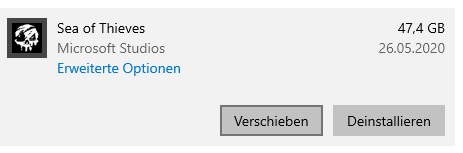Wie kann man in dem Microsoft Store ein Spiel verschieben? Wo kann man den Speicherort von Spielen aus dem Microsoft Store verändern? Über den vorinstallierten Store kann man nicht nur Apps für Windows 10 herunterladen, sondern man kann auch auf eine Vielzahl von Spielen zugreifen. So kann man beispielsweise Spiele wie ein Sea of Thieves. Forza Horizon 4, Halo aber auch Minecraft über den Microsoft Store herunterladen und installieren. Da die Spiele einiges an Speicherplatz benötigen und der eine oder andere sicher mehrere Festplatten/Partition hat, stellt sich hier oft die Frage nach dem Speicherort ändern. In diesem Artikel zeigen wir, wie man ein Spiel im Handumdrehen auf eine andere Festplatte oder Partition verschieben kann.
Microsoft Store: Speicherort vor der Installation wählen
Wenn man in dem Store den Eintrag von einem Spiel öffnet, dann kann man nach dem Klick auf den „Installieren“-Button den Speicherort auswählen und eine andere Festplatte/Partition einstellen. Das funktioniert aber nur, wenn man das Spiel noch nicht heruntergeladen und installiert hat. Wenn man das Spiel bereits heruntergeladen hat, dann kann man die Spieldateien natürlich auch verschieben, wie unter dem nächsten Absatz beschrieben.
Microsoft Store: Spiel verschieben
Wenn man das Spiel bereits auf der Festplatte oder Partition liegen hat, dann kann man dies folgendermaßen über den Microsoft Store und die Einstellungen verschieben.
Als Erstes muss man unten links auf das Windows-Logo klicken und die „Einstellungen“ öffnen (Zahnrad-Symbol). In den Einstellungen muss man dann unter „Apps“ nach dem jeweiligen Spiel suchen, dieses einmal anklicken und „Ändern/Verschieben“ auswählen. Anschließend kann man den Speicherort von dem Spiel ändern und es verschieben. Je nach Größe der Spieldateien kann dies etwas Zeit in Anspruch nehmen.
Tipp: So kann man die Download-Geschwindigkeit im Microsoft Store begrenzen.